テーブル フィルターは階層に対して作成できる選択タイプです。Excel データに基づいてキューブ メンバーを動的にフィルタリングし、新しい集計にグループ化できます。
以下の操作が可能です。
- メンバーをグループ化して新しい合計メンバーにする
- 異なる合計タイプ間のビューを簡単に切り替える
- キューブ又は動的メンバーに基づいてレポートに表示されるメンバーをフィルタリングする
以下の例では、年間の月が既存の階層として含まれるキューブ データがワークシートにあります。季節または日数別にデータを表示したいのですが、これらのフィールドはキューブに組み込まれていません。
以下の例ではまず、キューブ メンバーが一つの列にあり、カスタム属性が他の列にあるテーブルを Excel で作成します。
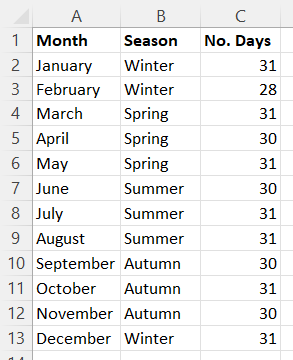
[Edit Hierarchy] ウィンドウの [Advanced] タブで [Filter] ボタンを選択します。[Table Filter] ウィンドウが開きます。テーブル レポート内のデータ範囲として Excel 範囲を選択します。
データ範囲にはすべてのデータ列が含まれます。[Members selection] 列にはキューブ メンバーが含まれます。[Selections] オプションを使用すると、テーブルに含まれるデータをフィルタリングできます。 [Column and Filter] セクションでは、テーブル内の Excel 範囲を選択して、ディメンションのプロパティを基準にフィルタリングできます。
ここから、いくつかの異なるレポートを作成できます。
新しい合計メンバー
[Selections] オプションを変更し、ドロップダウンで列を選択できます。列内のメンバーはグリッド選択です。キューブにないプロパティごとにデータを集計できます。
プロパティを基準にしたフィルタリング
テーブルに一覧表示されているディメンションのプロパティを使用して、新しいテーブル フィルターを作成できます。たとえば、「Month」ディメンションが列として含まれるテーブルがあり、「Month」のプロパティ、「Season」、「No. Days」も列として一覧表示されている例を考えてみましょう。[Column Filter] セクションを使用してテーブル内の Excel 範囲を選択し、ディメンションのプロパティを基準にフィルタリングできます。
選択列とフィルターを組み合わせることができます。たとえば、31 日ある月について季節別にデータを表示できます。
一度に複数の列でフィルタリングしたり、セルの範囲を選択してフィルタリング値を複数選択することができます。
動的選択
Excel セルを使用して選択の値を制御できます。その後、定義されたさまざまなカスタム プロパティをユーザーが簡単に変更できるレポートを作成できます。セルにセル検証ドロップダウンを追加すると、ユーザーはビューを切り替えることができます。
必要に応じて、これらのフィルターと選択タイプを組み合わせてより複雑なレポートを作成できます。

